隨著macOS Catalina的發佈,iTunes告別了所有 iOS 使用者。使用運行 macOS Catalina 及更高版本的 Mac 的使用者無法再通過 iTunes 將視頻從 Mac 傳輸到 iPad。那麼,此時如何將視頻從 Mac 放到iPad上,以便更方便地觀看視頻呢?你有什麼好主意嗎?
好吧,是時候更新將視頻從 Mac 傳輸到iPad的方式了。查看本教程,瞭解如何使用iTunes將電影從 Mac 傳輸到iPad。
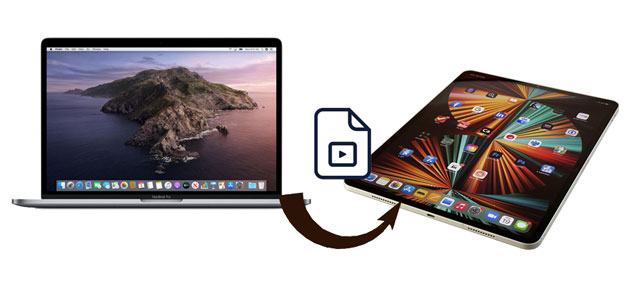
方式 1.如何通過iPad視頻傳輸將電影從 Mac 傳輸到iPad
方式 2.如何使用Finder將視頻從 Mac 放在iPad上
方式 3.如何使用iTunes將電影從 Mac 傳輸到iPad
方式 4.如何通過AirDrop將電影從 Mac 移動到iPad
方式 5.如何使用iMessage從 Mac 將視頻添加到iPad(僅限macOS X 10.8)
額外提示:如何在iPad上播放傳輸的視頻?
想知道如何有選擇地將視頻從 Mac 批量導入iPad?您不能錯過 iPad視頻傳輸。使用這款功能強大的軟體,您可以同步和管理視頻、照片、音樂和其他檔,從 Mac 到 iPad 或 iPad 到 Mac,包括從 iTunes Store 購買的電影、從 YouTube 下載的電影和錄製的相機視頻。此外,您還可以在 iOS 設備與iTunes或計算機之間傳輸視頻和其他數據。
iPad視頻傳輸的主要功能:
*將視頻從 Mac 傳輸到iPad或iPad到 Mac的最佳應用程式。
* 在縮圖中預覽視頻並選擇要傳輸的所需專案。
* 視頻傳輸過程中不會發生數據丟失。
*傳輸后直接在iPad照片應用程式中查看視頻檔。
*一鍵移動。
* 廣泛相容 iPadOS 6.0 及更高版本(包括 iPadOS 16)和 macOS X 10.7 及以上版本,例如 iPad Pro、新款 iPad mini/iPad 2021、iPad 4/3/2/1、iPad Air 和 iPad mini 系列等。
要一鍵將電影從 Mac 下載到 iPad:
溫馨提示:
1.在 Mac上安裝iPad Video Transfer。
在 Mac上下載軟體后,安裝它並通過USB數據線將iPad連接到它。稍後,該程式將自動檢測您的iPad並掃描iPad上的檔。

2.有選擇地將視頻從 Mac 傳輸到iPad。
點擊 視頻 在主介面的左側面板上,等待所有電影成功載入。然後選擇要傳輸的視頻資料夾,點擊 加入 頂部的 圖示 ,然後在螢幕上選擇所需的視頻。最後,點擊 可選 按鈕將它們導入您的 iPad。

延伸閱讀:
如何將檔案從 PC 傳輸到 iPad 的 8 大方法(分步)
如果您使用的 Mac 裝有macOS Catalina及更高版本,則可以通過“訪達”將視頻從 Mac 傳輸到 iPad。以下步驟演示如何:
1. 通過 USB 資料線將 iPad 連接到 Mac 。如果這是第一次將 iPad 插入 Mac,請在 Finder 視窗中輕點 “信任 ”以信任您的 iPad。
2. 在 Finder 邊欄中選擇您的 iPad,>按鍵列上的 「檔案 」 >將影片從 Finder 視窗拖到清單中的影片應用程式名稱上。這樣做會立即將視頻傳輸到您的 iPad,並且可以使用該應用程式。
3. 點擊應用程式名稱旁邊的 箭頭圖示 以查看已同步到 iPad 的視頻。

你可能喜歡:
按兩下本指南以查看 如果iPad無法恢復,如何修復它。
想知道如何在 沒有iTunes的情況下修復已禁用的iPad?您可以按照本指南進行操作。
相反,如果您使用的是舊版本的macOS,您仍然可以使用iTunes將視頻從 Mac 導入iPad。但是同步過程可能會刪除iPad上的現有媒體檔。因此,除非您不能使用其他方法,否則我不建議您使用這種方式。
如何將大型視頻從計算機傳輸到 iPad?
1.通過USB線將iPad連接到 Mac ,如果iTunes沒有自動打開,請啟動iTunes。
2. 按鍵 「檔 」 >「添加到庫」 ,找到要傳輸的影片,然後點擊 「打開 」將其導入 iTunes 資料庫。
3. 按兩下 iTunes 視窗中的 iPad 圖示,然後選擇「摘要」下的“電影”。
4.檢查 同步電影 選項,選擇要傳輸的視頻,然後點擊 申請 按鈕。

瞭解更多資訊:
想知道 如何從iPhone恢復永久刪除的視頻嗎?不要擔心。您可以利用這些解決方案。
為什麼 iCloud無法備份iPhone上的資料,以及如何解決?要解決此問題,您可以按照本教程進行操作。
AirDrop 是一種在 Mac 和 iPad 之間連接和同步數據的無線方式,它甚至可以在兩台設備未連接到同一 Wi-Fi 網路時工作。因此,如果您更喜歡以無線方式將視頻從 Mac 傳輸到iPad,則可以將它們放在附近,然後按照以下說明開始。
您可以將視頻從 Mac AirDrop 到 iPad 嗎?
1. 在 Mac 上打開 Finder,然後從左側視窗中選擇 AirDrop 。之後,讓 每個人都能發現它。
2. 從 iPad 上的控制中心啟用 AirDrop、藍牙和 Wi-Fi,並使其對所有人可見。
3. 在您的 Mac上,將要傳輸的視頻拖到 Finder 中的收件者圖像中,然後點擊 發送。或者,點按應用程式內的 “共用 ”圖示,>選擇 “隔空投送 ”>選擇收件者,>點擊 “完成 ”將視頻從 Mac 發送到 iPad。

瞭解更多資訊:
只要您流覽這篇文章,您就可以 毫不費力地同步兩部 iPhone。
如果您的資料沒有傳輸到新iPhone,您可以使用這些技巧來解決。
使用運行 macOS X Mountain Lion Mac 的 Apple 使用者還可以通過 iMessage 將更少的視頻從 Mac 發送到 iPad。只需將視頻剪輯拖放到iMessage中,即可在iPad上接收。但是,請注意,它可能不會傳輸太大的視頻。
方法如下:
1. 在 Mac 上打開 iMessage,然後將視頻剪輯拖到輸入框中。
2. 按 Enter 鍵發送視頻。
3. 在 iPad 上使用同一個 Apple ID 登錄,解鎖 iPad,然後接收視頻。
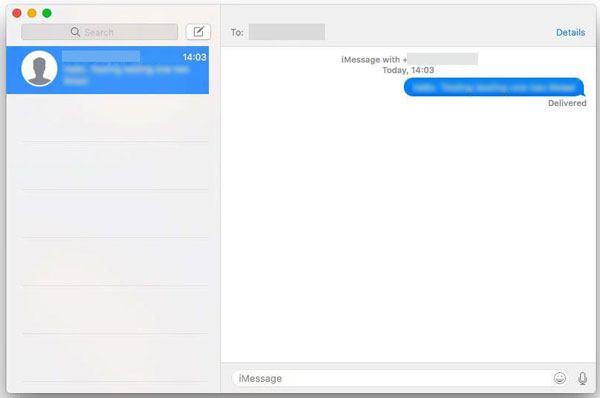
提示:有些人可能還想知道如何將視頻從iPhoto傳輸到iPad。不幸的是,您只能通過iPhoto將照片或視頻從iPhone / iPad匯出到Mac,但不能相反。
另請閱讀: 如何在沒有密碼的情況下將 iPad 恢復出廠設置?這個指南救了我!
將視頻從 Mac 傳輸到iPad后,您現在可以欣賞它!
現在您已經掌握了將視頻從 Mac 傳輸到iPad的五種方法,您可能想知道哪一種是最佳選擇。很難看出哪種方式是最好的選擇,因為它們都有明顯的優勢。但是,如果您正在尋找一種更簡單的方法來有選擇地傳輸視頻,而不會在預覽后沒有大小限制和數據丟失,我建議您嘗試 iPad 視頻傳輸.它比其他方法簡單得多,並且在傳輸過程中不會消耗網路。
更重要的是,每當您遇到麻煩時,您都會獲得即時的技術説明。
相關文章:
如何在沒有iTunes的情況下將視頻傳輸到iPad的5種簡單方法
如何使用 5 種方法將視頻從 Mac 傳輸到 iPhone?





